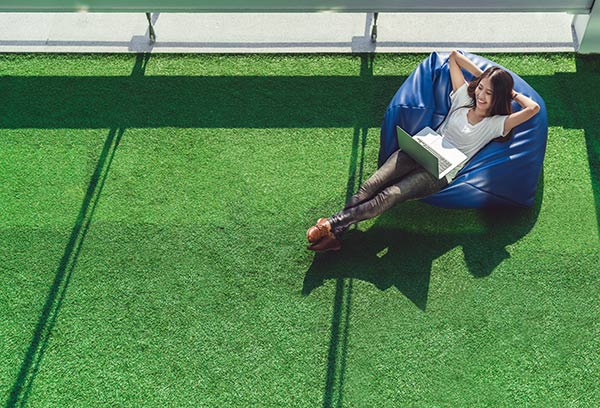网件路由器设置
- 教师随笔
- 2024-03-21 17:00:01
网件的路由器怎么设置
路由器怎么设置断网了
宿舍网怎么设置路由器
路由器换网了怎么设置
路由器广域网设置
路由器断网了怎么设置
路由器该怎么设置连网
路由器设置局域网的步骤
校园网怎么设置路由器
路由器广域网设置步骤
网件路由器设置导语:现在家庭互联网都已经非常普及,而且一个家庭都不止一台电脑,而且还有智能手机需要WIFI,所以无线路由器是必不可少的。在这我对网件路由器设置进行分享。欢迎阅读!
方法/步骤
1、 在连接到本产品前,我们把电脑上的本地连接(有线网卡)的IP和DNS 都改成自动获得IP。
2、 连接好后打开IE.输入192.168.1.1回车(如果路由器复位到出厂设置可以直接输入:http://192.168.1.1/start.htm,直接进入设置页面),有的也可能地址是10.0.0.1,或者看说明书上的地址。在弹出的对话框中.用户名:admin 密码: password
3、 确定后直接进入路由器的全中文设置页面:直接点左边的菜单“基本设置”在“您的因特网 连接需要登录吗?”这边点“是”(默认是“否”)在下面的“因特网服务提供商”下面的“登录”这边填 你自己的宽带用户名,在“密码”后面框中填入你的宽带帐号的密码,点下面“应用”完成设置。
4、 路由器重启后,我们点页面左边菜单“路由器状态”看如下页面: 在红框中有外网IP 和服务器地址出来表示路由器已经和外网连好,可以上网了。
5、 下面简单介绍一下加密:进入路由器页面点“无线设置”进入设置页面,以最常见的WPA–PSK或者WPA2-PSK加密为例。注明:有个别无线网卡是不支持WP2-PSK加密的,为了兼用好点一般买家设置WPA-PSK加密就可以了。
上一篇
如何增强孩子的记忆力
下一篇
白萝卜明矾水巧治汗脚的介绍